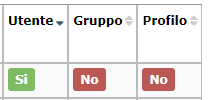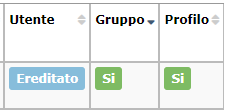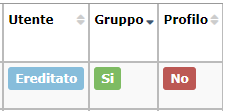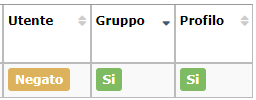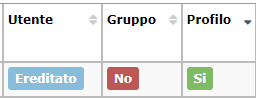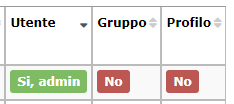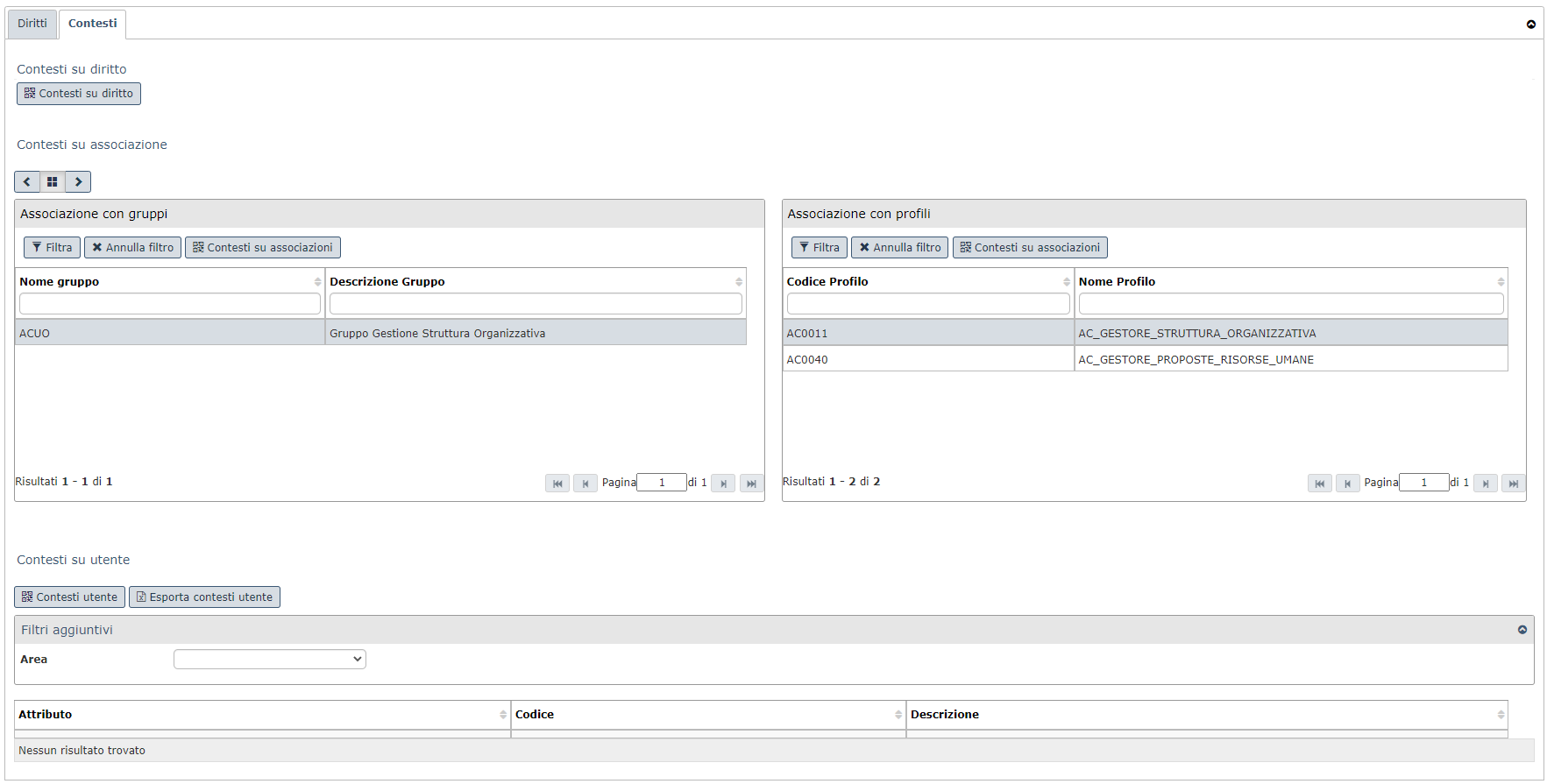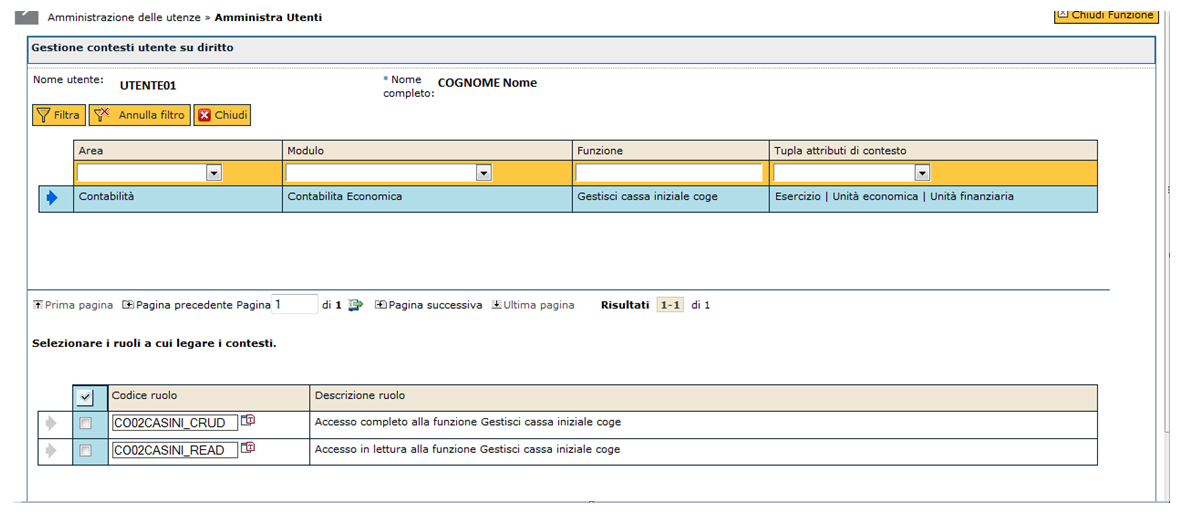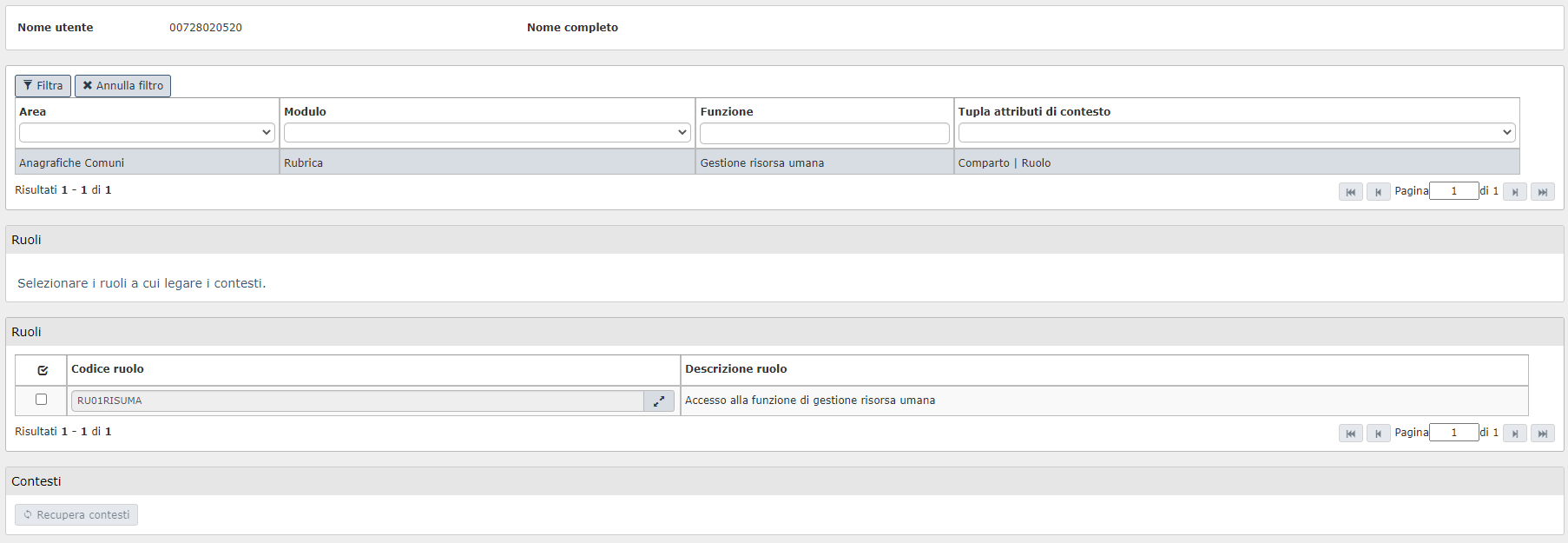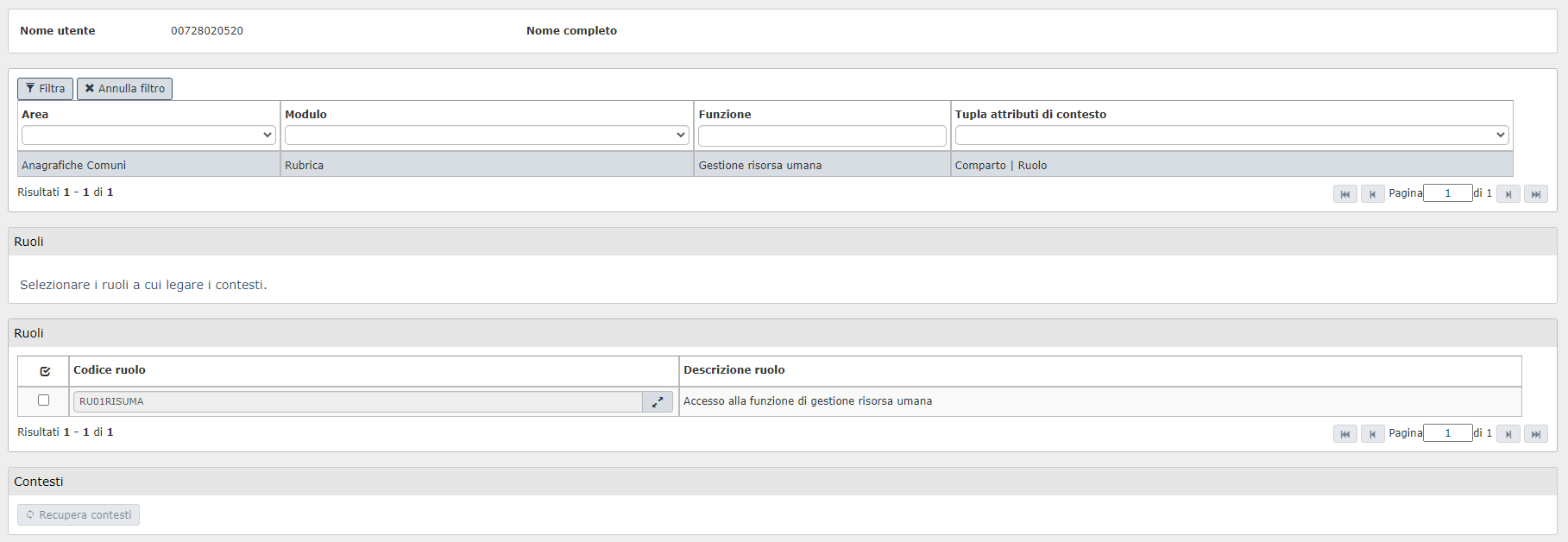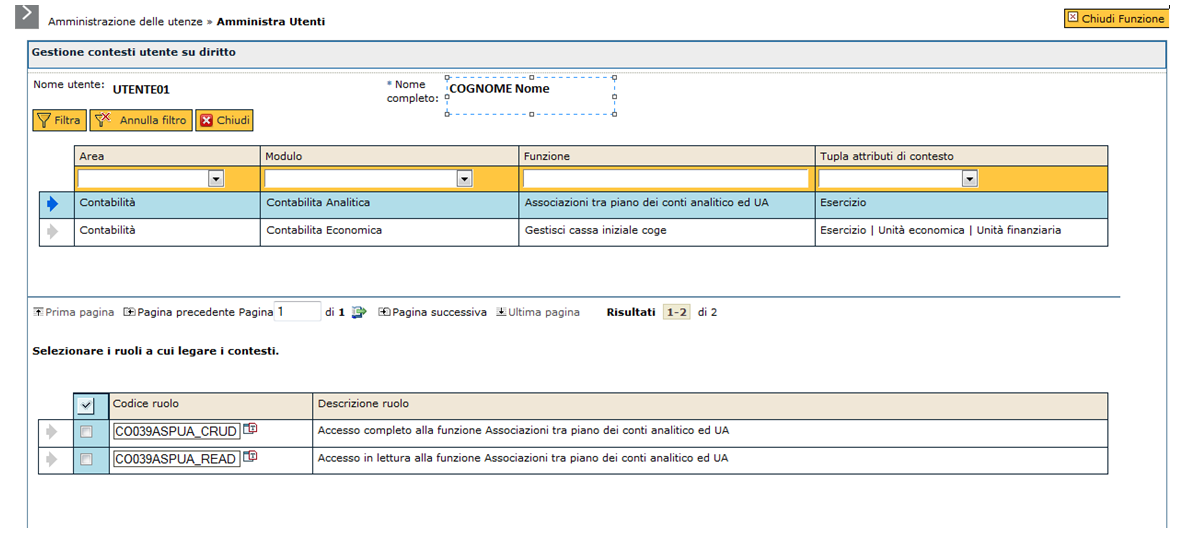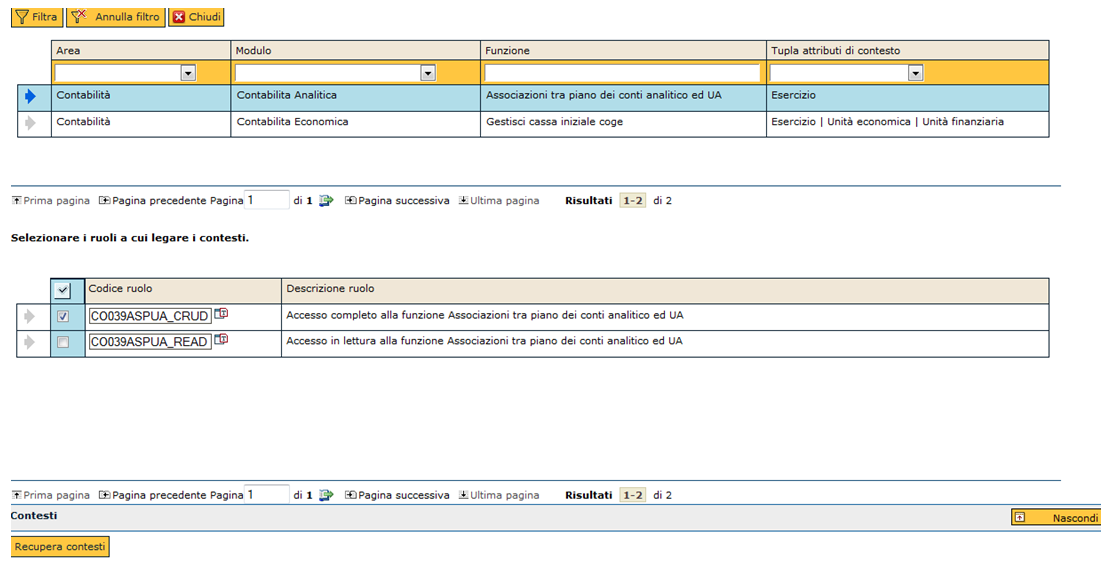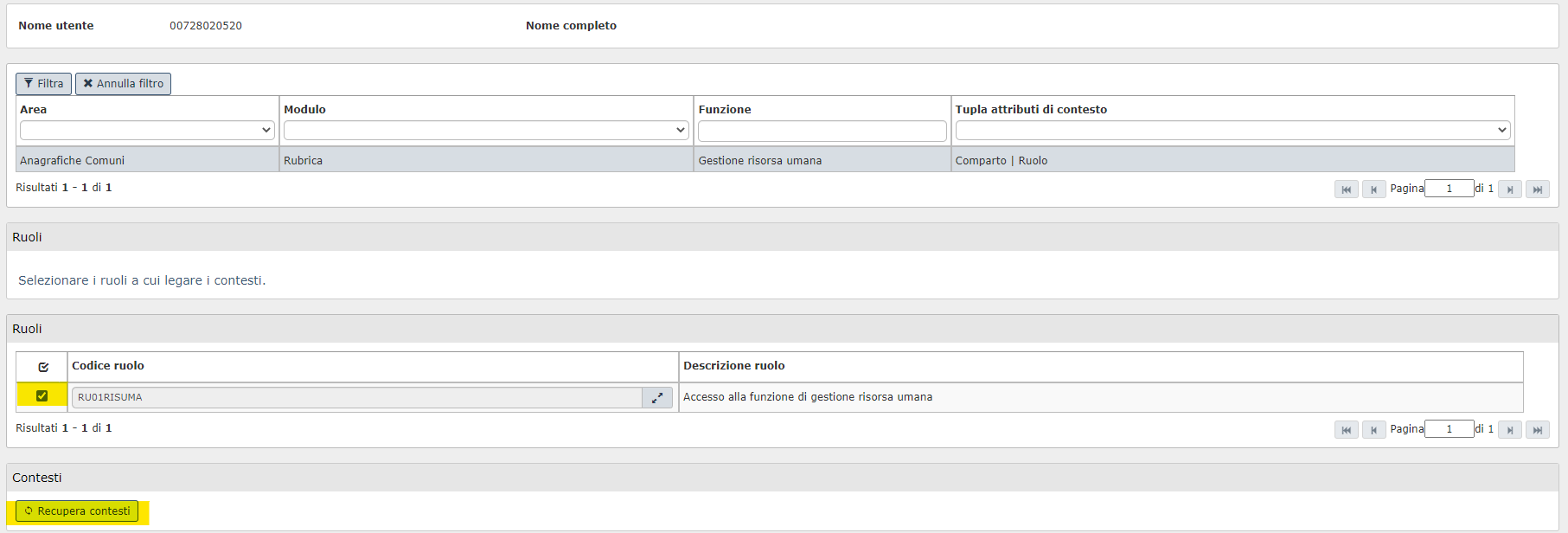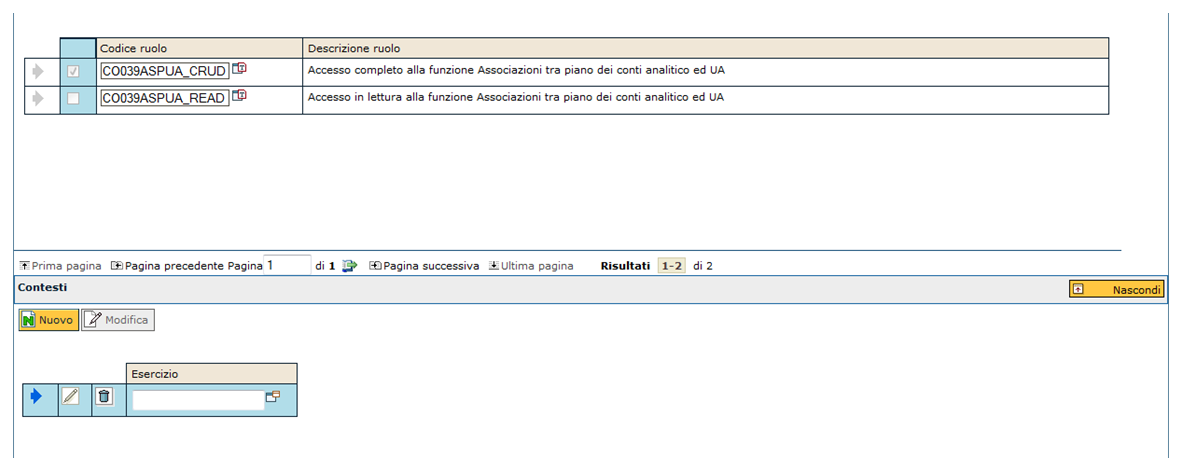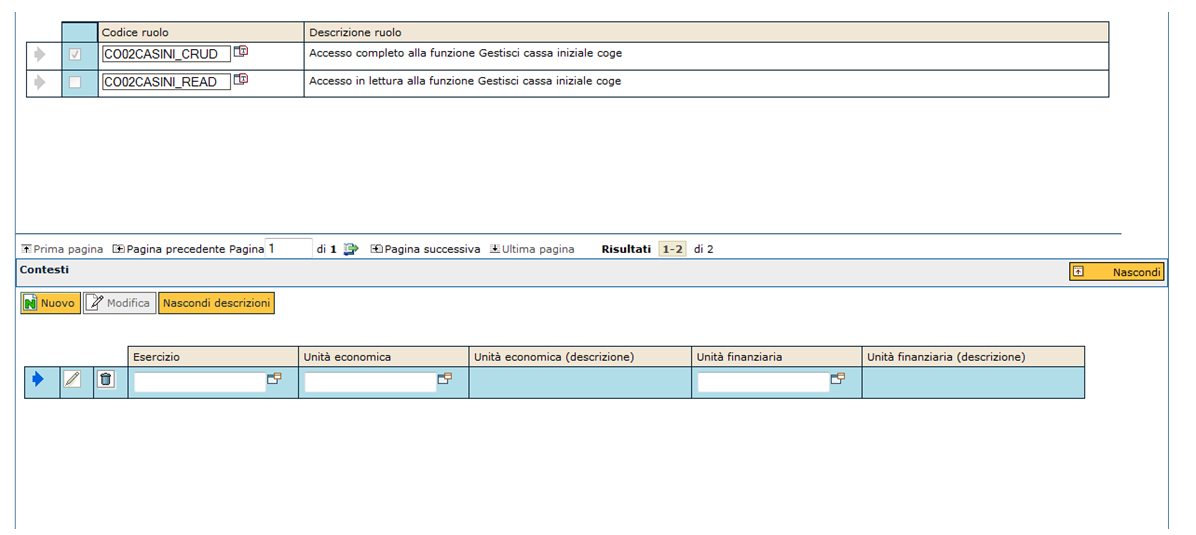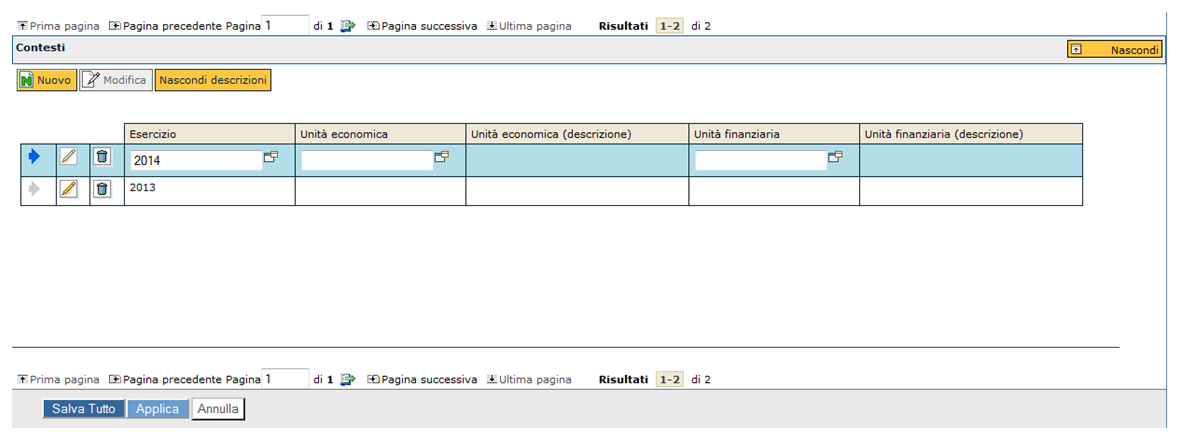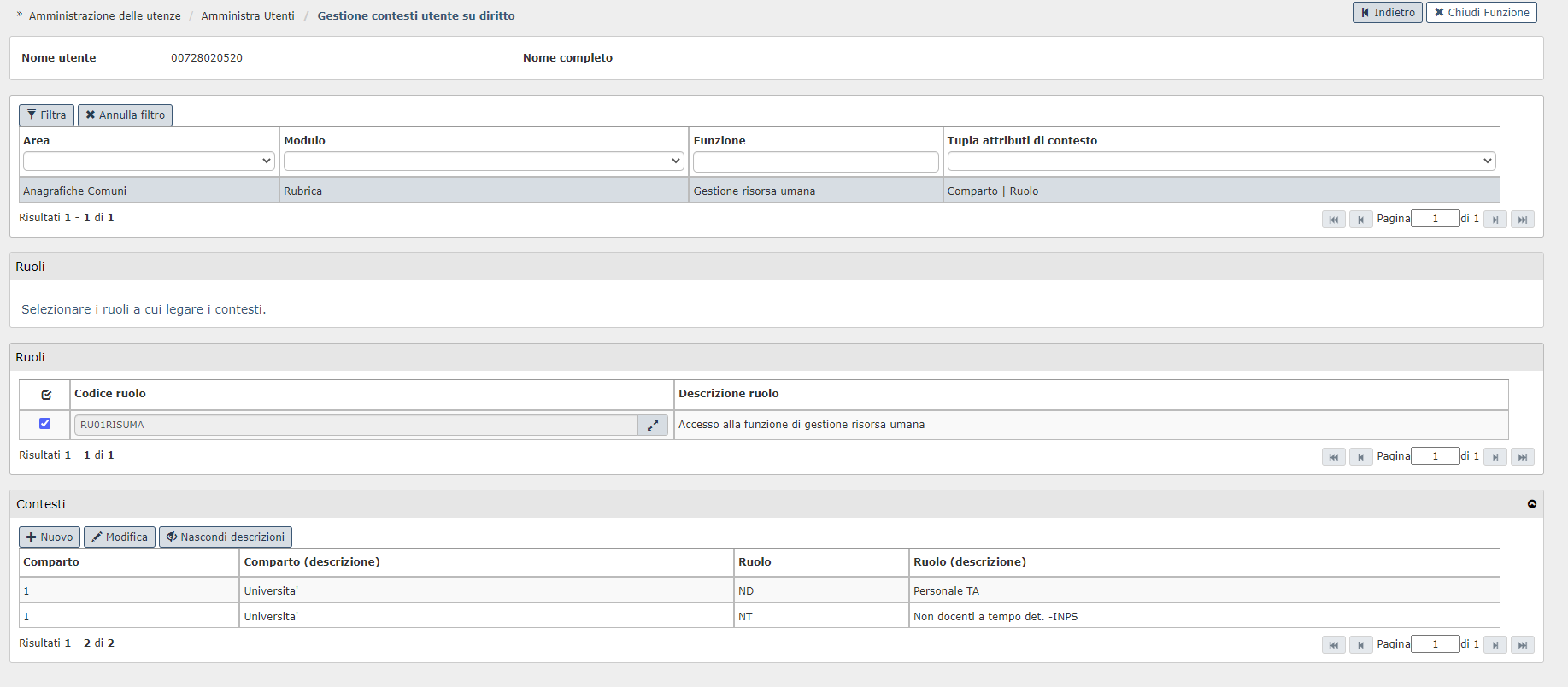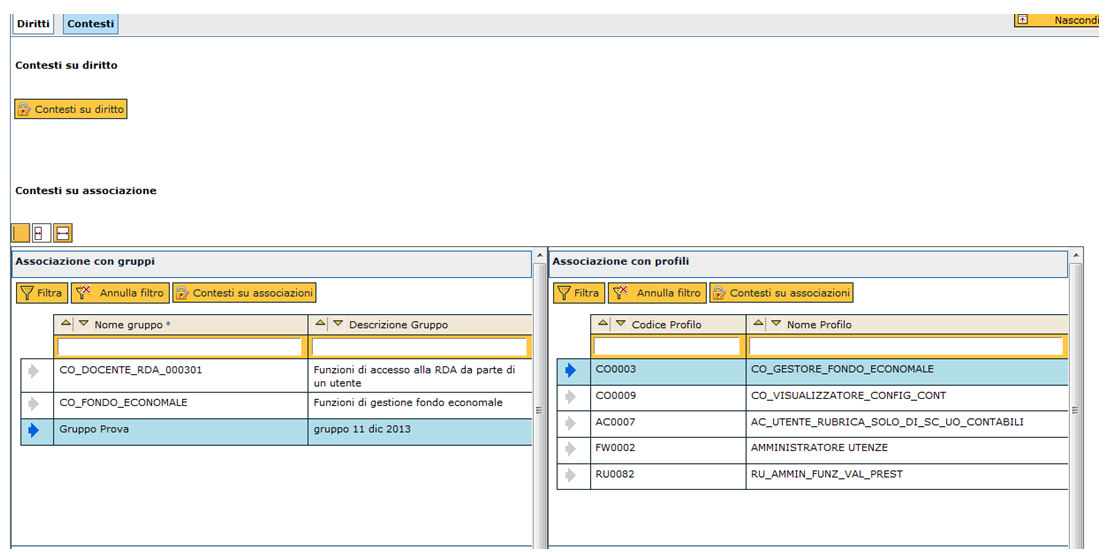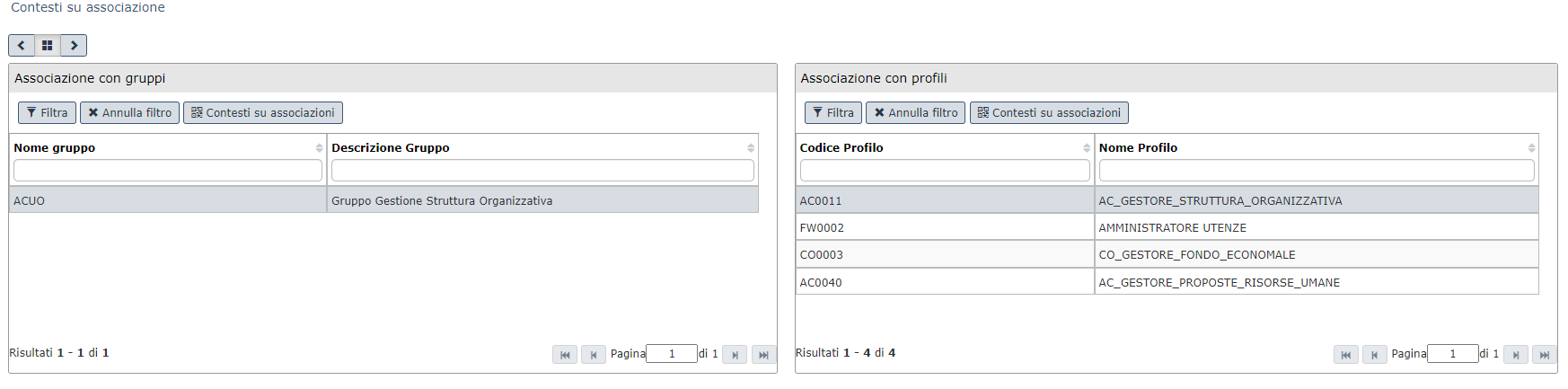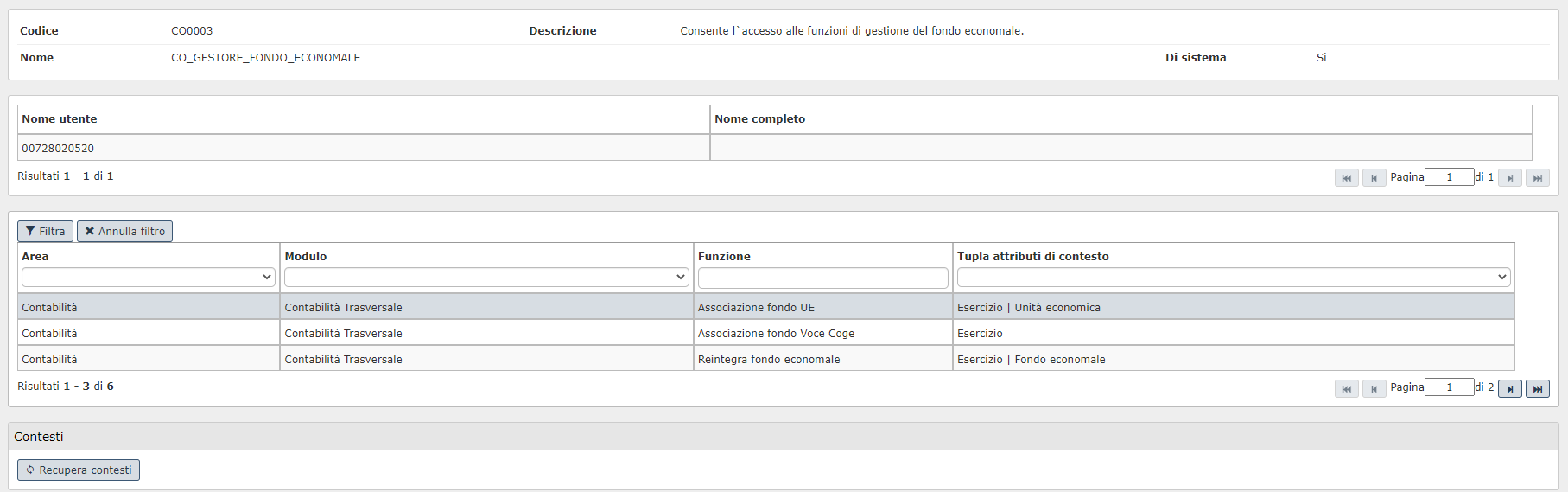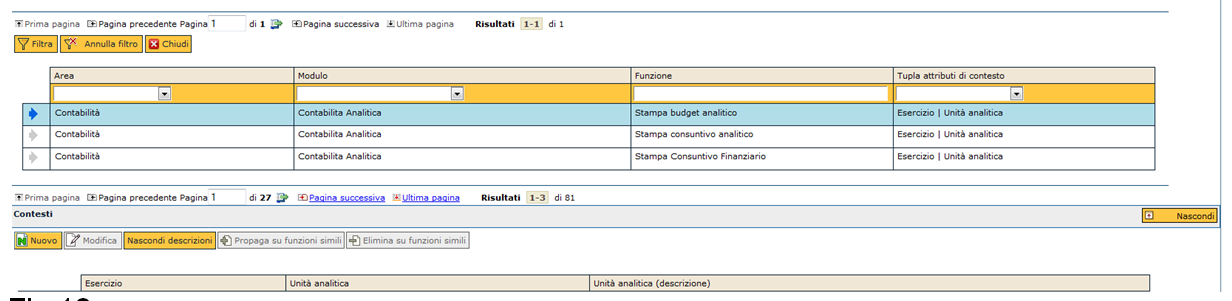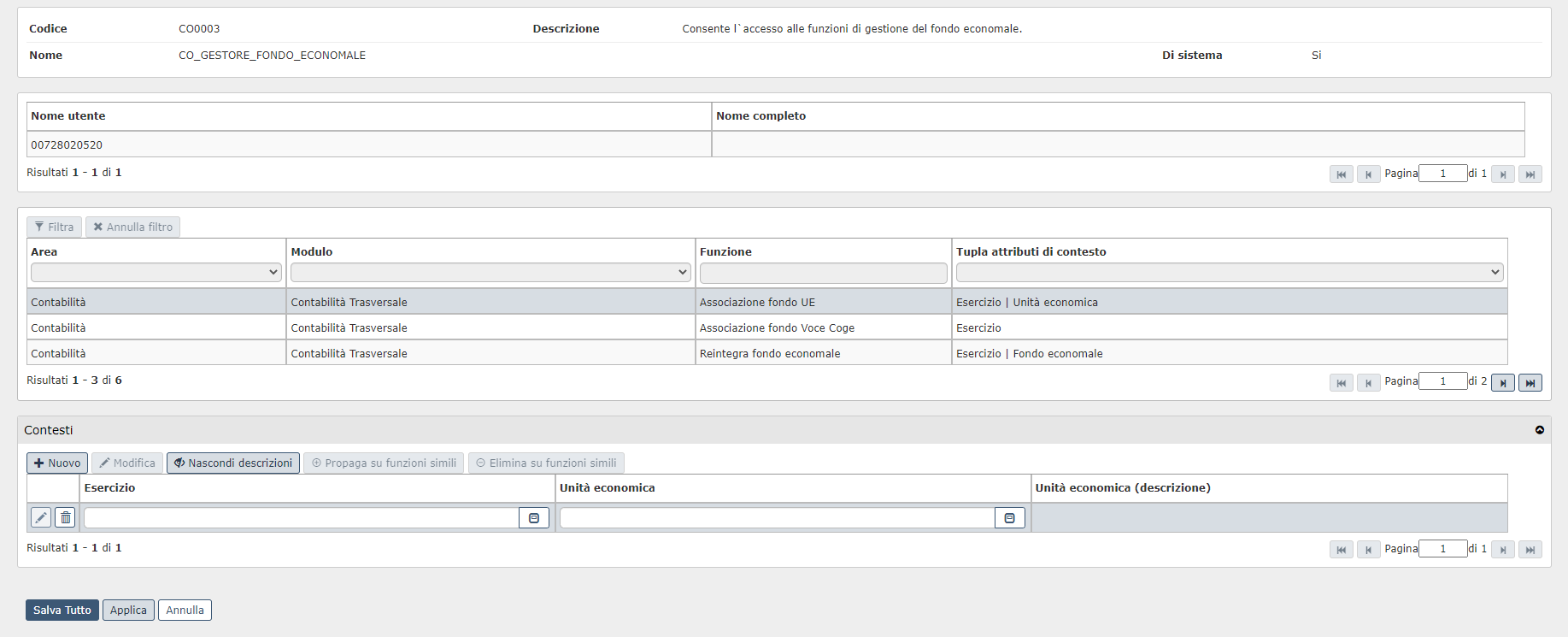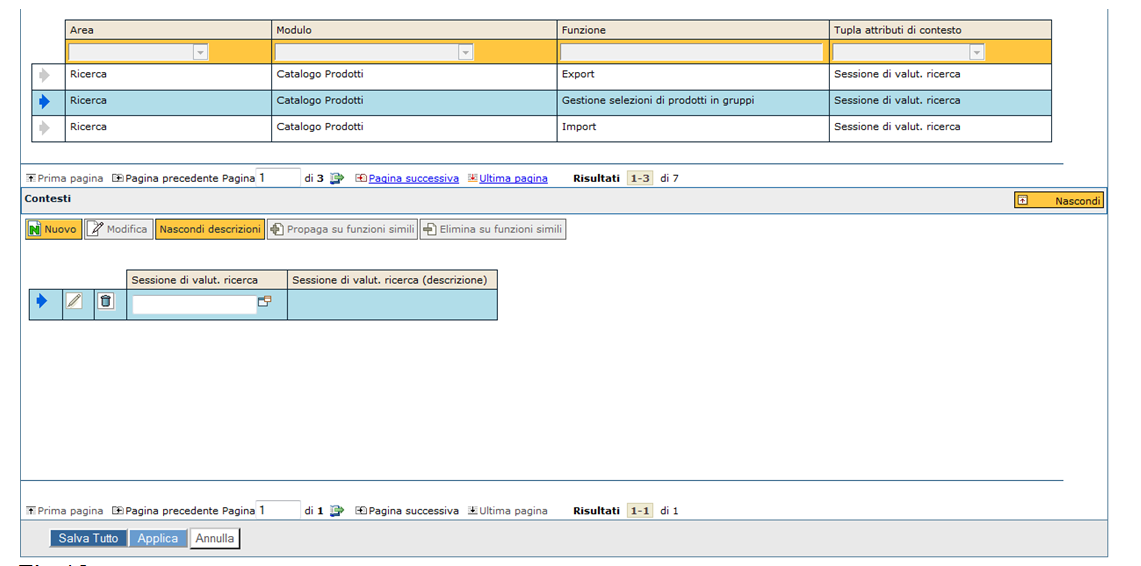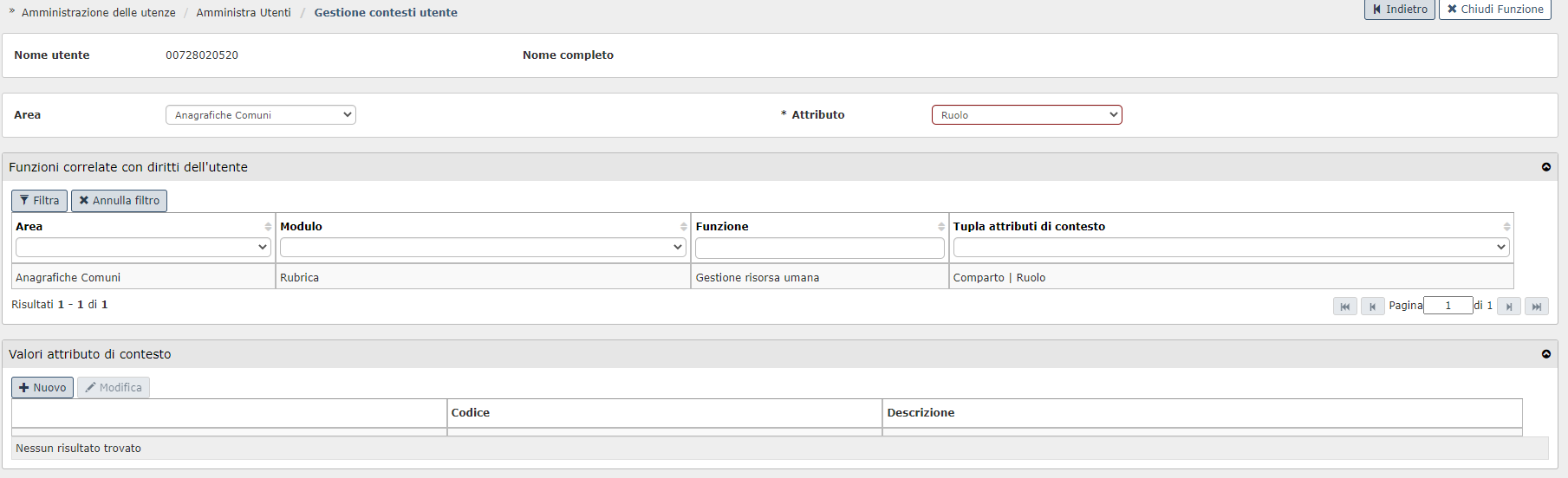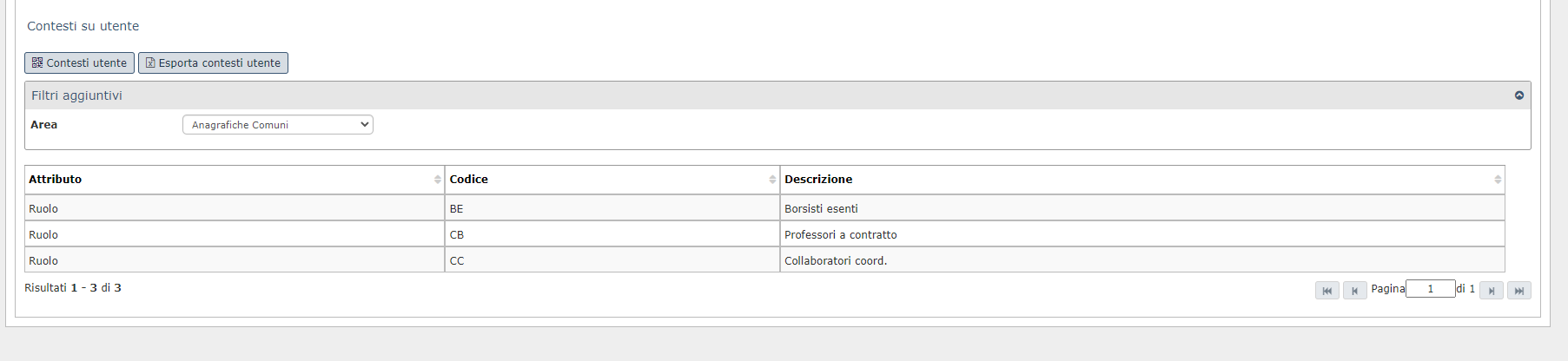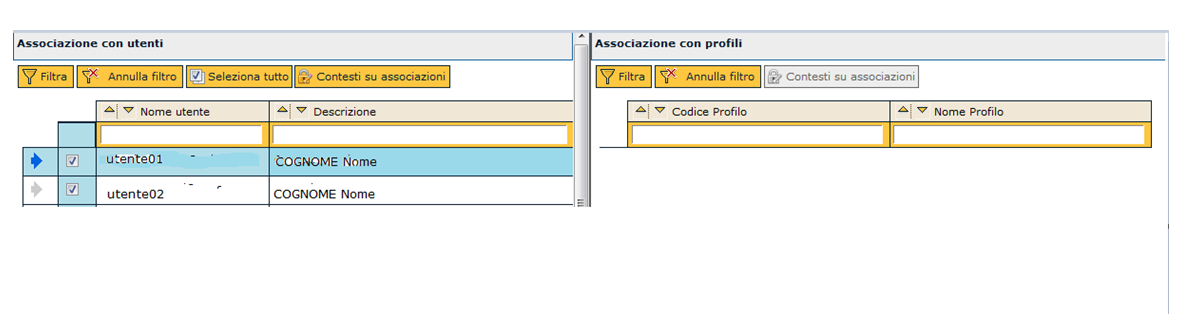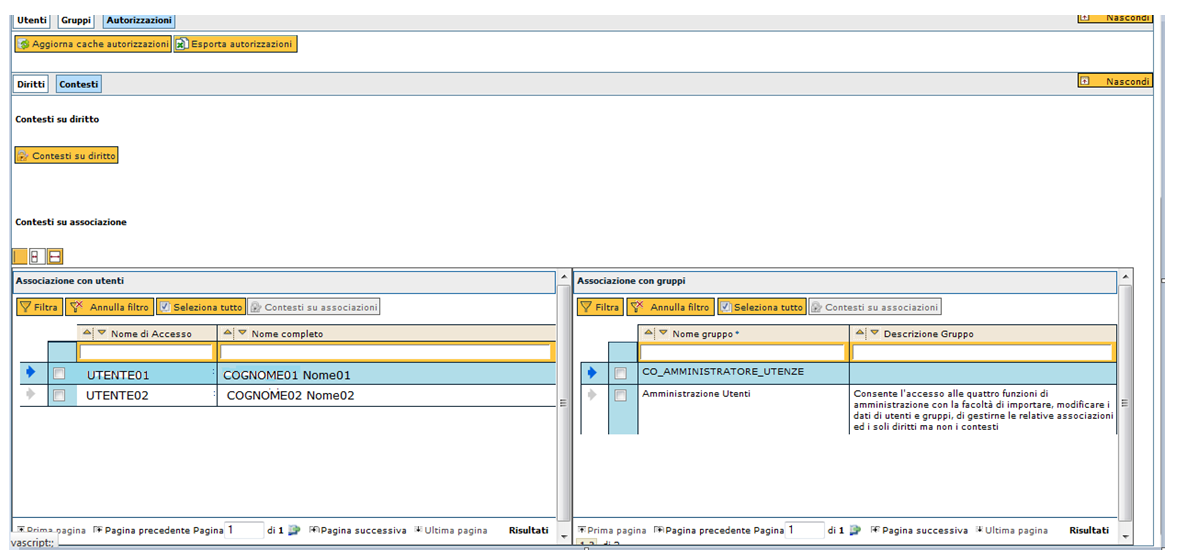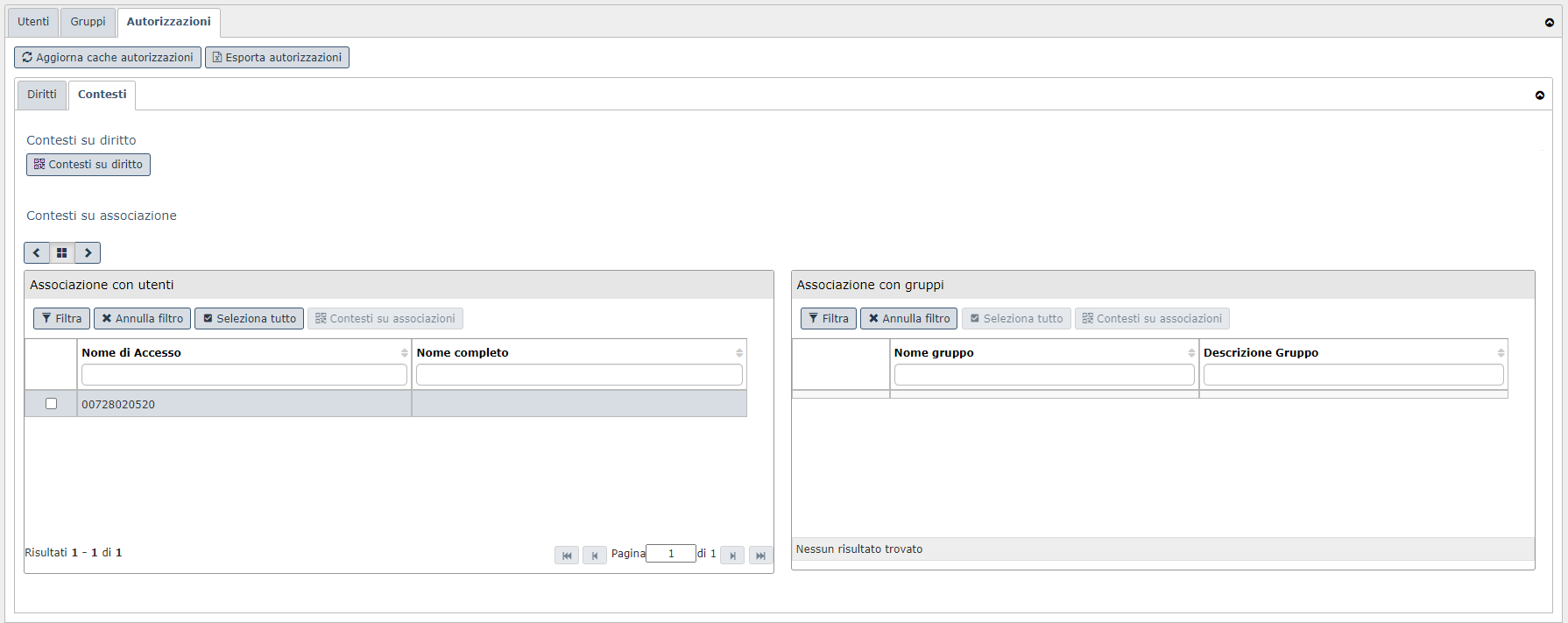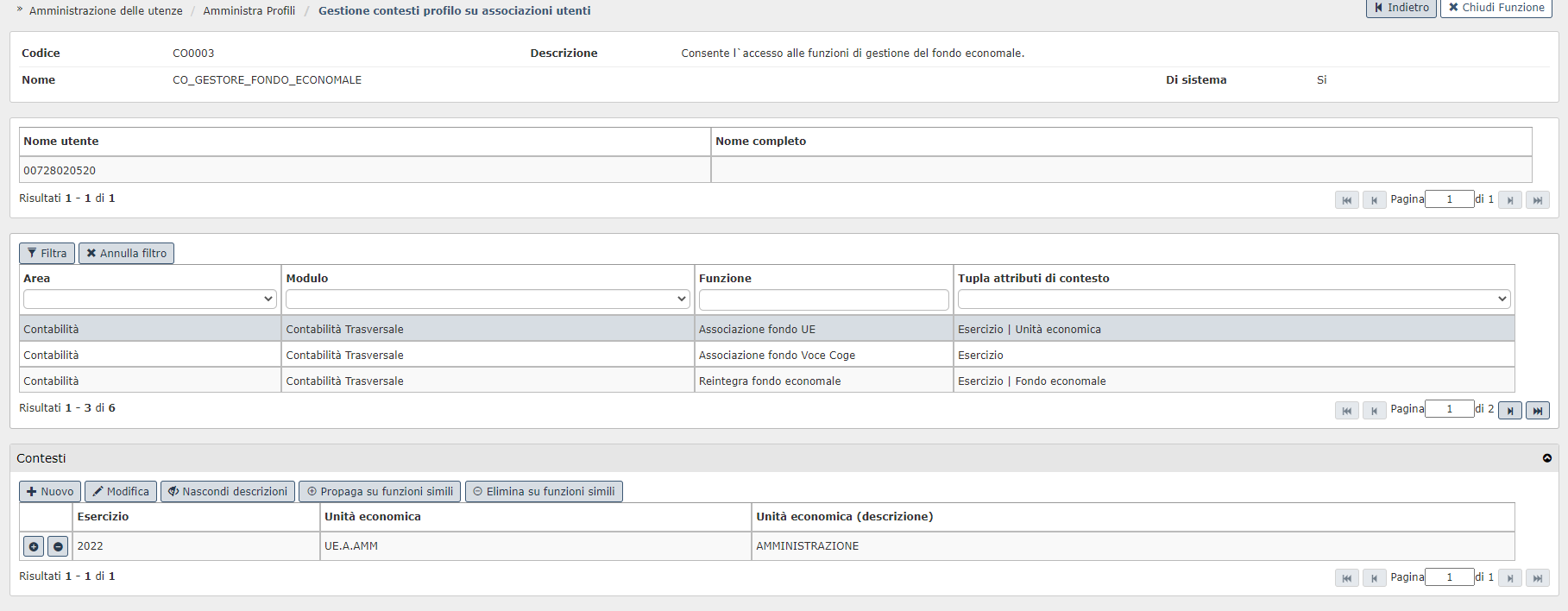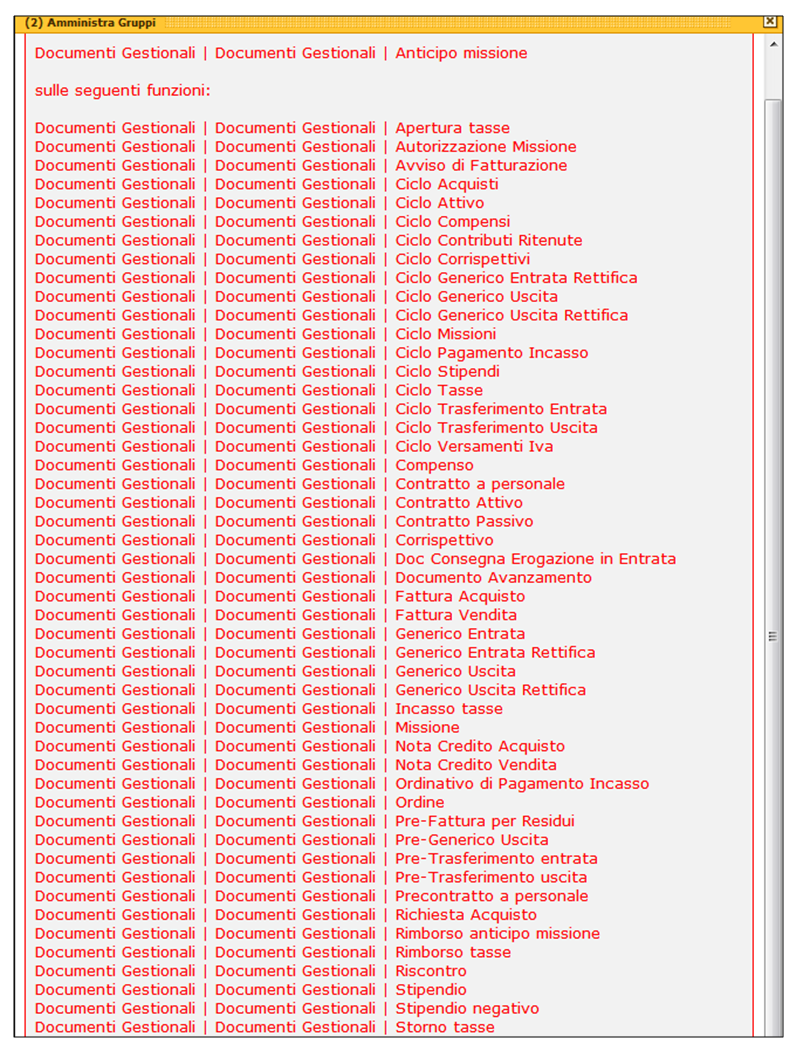...
Di seguito, alcune delle ripercussioni sullo stato del diritto:
| l’utente possiede un diritto “diretto” (colonna ‘utente’ con stato ‘sì’) | l’utente eredita da entrambe le entità di tipo ‘gruppo’ e ‘profilo’ | ||
| oppure ereditato dall’appartenenza ad almeno un gruppo su cui è stato definito il diritto (colonna ‘gruppo’ con stato ‘sì’ e colonna ‘utente’ con stato ‘ereditato’ nel caso l’utente non abbia ricevuto direttamente il ruolo) | all’utente è stato negato un diritto ereditato | ||
| oppure ereditato dall’appartenenza ad almeno un profilo su cui sia stato definito il diritto (colonna ‘profilo’ con stato ‘sì’ e colonna ‘utente’ con stato ‘ereditato’) |
| l’utente è amministratore di un diritto |
FIGURA 7
N.B. Si ribadisce come sia possibile attribuire o rimuovere tutto l’insieme di ruoli autorizzativi associati ad una specifica funzione tramite la pressione dei corrispondenti pulsanti presenti internamente alla testata della funzione stessa.
...
Si tenga, tuttavia, presente che la gestione dei contesti assume percorsi differenti a seconda di come sono stati definiti i Diritti per l’entità sulla quale si sta operando:-
- se l’attribuzione dei Diritti è avvenuta tramite associazione con un’altra entità, la funzione principale da utilizzare è “Contesti su Associazioni”;
...
- se l’attribuzione dei Diritti all’entità sulla quale si sta operando è avvenuta in maniera diretta (cd. attribuzione di un diritto secco), la funzione principale da utilizzare è “Contesti”.
Una regola di contesto può essere definita sui diritti assegnati direttamente all’entità corrente e relativi a ruoli definiti come “contestualizzabili” oppure può applicarsi all’associazione tra entità(per es. tra profilo ed utente).
...
Una precisazione: all’interno del pannello Autorizzazioni, tab “Contesti”, il sistema presenta tre sezioni, che rappresentano le modalità per definire dei contesti.
In particolare:-
- Contesti su Diritto;
...
- Contesti su Associazione;
...
- Contesti su Utente (se si accede dal menù Amministra Utenti).
Esaminate queste premesse, è possibile procedere con l’illustrazione delle operazioni necessarie per definire un contesto, dapprima a partire dai diritti assegnati direttamente ad una specifica entità, per semplicità un utente, successivamente tramite associazione tra entità.
...
All’interno del pannello autorizzazioni dell’utente è necessario premere il pulsante [Contesti] fig 13 , [Contesti su diritto] :
FIGURA 13
Il pannello è idealmente suddiviso in due parti.
La porzione superiore evidenzia l’insieme di tutte e sole le funzioni che supportano i contesti e tra i cui ruoli almeno uno risulta assegnato direttamente all’entità esaminata ovvero all’utente “UTENTE01” dell’immagine successiva
FIGURA 14
Nell’esempio evidenziato, la funzione “Gestisci cassa iniziale COGE”“Gestione risorsa umana”, appartenente al modulo “Contabilità Economica” “Rubrica” dell’area “Contabilità”“Anagrafiche comuni”, è dunque una funzione abilitata alla definizione di regole di contesto.
...
Il ruolo “Accesso completo alla funzione Gestisci cassa iniziale coge”di gestione risorsa umana”, visibile nella porzione inferiore del pannello, è compreso tra i suoi ruoli e risulta autorizzato direttamente all’utente in esame.
In modo analogo, la funzione “Associazione tra piano dei conti analitico ed UA” risulta visibile nell’area superiore del pannello in quanto uno dei suoi due ruoli autorizzativi è stato assegnato al medesimo utente. Fig 15
Per visualizzare il ruolo assegnato all’entità all’interno della maschera esaminata è sufficiente posizionare il cursore sulla riga che visualizza il nome della funzione ovvero cliccare sulla freccia interna alla riga che contiene la descrizione “Associazione tra piano dei conti analitico ed UA”.
FIGURA 15
Si ribadisce come il pannello dei contesti esaminato evidenzi, per ogni singola funzione, i soli ruoli già assegnati in forma diretta all’entità in esame; i restanti ruoli eventualmente associati alla medesima funzione ed ancora autorizzabili, (o autorizzati per via ereditaria), sono naturalmente consultabili all’interno della gestione dei diritti.
...
Nel caso in cui all’entità risultino assegnati direttamente più ruoli autorizzativi di una medesima funzione, è possibile contrassegnare in un’unica soluzione tutti i ruoli autorizzati per visualizzare le regole di contesto eventualmente già memorizzate: è sufficiente premere il bottone posto in alto alla stessa colonna contenente le caselle da contrassegnare.
FIGURA 16
Di seguito, l’immagine della selezione di una funzione per la quale siano stati assegnati due ruoli autorizzativi di cui uno solo selezionato ai fini del recupero dei contesti:
FIGURA 17
La situazione evidenziata La situazione evidenziata dopo la pressione del pulsante e [Recupero contesti] al caso in cui non siano state ancora definite regole di contesto per il ruolo selezionato. Per Poter applicare i contesti relativi al ruolo selezionato è necessario premere il tasto [Nuovo] come da figura 18
FIGURA 18
È possibile definire regole di contesto valide solo per singoli ruoli di una funzione oppure regole applicate contemporaneamente a più ruoli o addirittura a tutti i ruoli della medesima funzione ed autorizzati all’utente in esame (o, in generale, a qualsiasi entità).
...
Alla pressione del bottone [Nuovo] è possibile introdurre opportuni valori per gli attributi visualizzati e quindi limitare l’azione del diritto (o dei diritti) ai soli contesti specificati:
FIGURA 19
...
Se l’operatore stabilisce unicamente un anno di esercizio senza indicare limitazioni ulteriori in base alle unità economiche e/o le varie unità finanziarie, ciò significa che la regola porrà una restrizione al diritto selezionato solo a fronte delle operazioni eseguibili per l’anno indicato su ogni unità economica e/o finanziaria.
...
È sufficiente premere più volte il bottone [Nuovo] per definire più regole per i ruoli proposti.
FIGURA 20
È necessario premere il bottone [Salva tutto] per terminare l’operazione di inserimento.
FIGURA 21
Regole di contesto definite su gruppi e/o profili vengono ereditate dagli utenti (o, limitatamente ai profili, anche dai gruppi) appartenenti a quei gruppi e/o profili pertanto l’insieme delle restrizioni applicabili su un ruolo specifico è costituito dall’unione di tutte le regole di contesto definite sui diritti di un entità cui l’utente risulti associato più l’insieme degli eventuali contesti definiti sul medesimo diritto eventualmente ridefinito sull’utente stesso.
...
Si aprirà una maschera (fig 22) dove saranno evidenziati due pannelli relativi ai contesti su associazione per i gruppi attribuiti all’utente e all’associazione per i profili attribuiti all’utente selezionato.
Attribuzione di un contesto su associazione utente gruppo - utente profilo
1- Selezionare il gruppo di appartenenza tramite l’icona fraccia blu posta alla sinistra del nome del gruppo; (se all’utente sono attribuiti un numero elevato di gruppi ricercare il gruppo per nome e/o descrizione nelle apposite griglie e premere successivamente il tasto [Filtra])
...
4- Alla pressione del bottone [Nuovo] è possibile introdurre opportuni valori per gli attributi visualizzati e quindi limitare l’azione del diritto (o dei diritti) ai soli contesti specificati (fig 2425)
5- È necessario premere il bottone [Salva tutto] per terminare l’operazione di inserimento 25
Attribuzione di un contesto utente profilo
Per l’attribuzione di un contesto su associazione utente profilo seguire i punti previsti per l’associazione utente gruppo.
FIGURA 22
FIGURA 23
FIGURA 2425
...
Attribuzione di un contesto utente
Nella terza sezione del tab “Contesti” della funzione “Amministra utenti” è possibile definire i contesti sull’utente selezionato scegliendo da un menù a tendina l’area desiderata.
FIGURA 26
Premendo il tasto [contesti utente] si apre una maschera suddivisa in tre sezioni.
Gestione contesti utente: Da un menù a tendina è possibile selezionare l’area e gli attributi associati fig 27
FIGURA 27
Funzioni correlate con i diritti dell’utente
...
Da una griglia di filtro selezionare le funzioni tramite il menù a tendina che definisce l’area, il modulo, la funzione (se presente) e la tupla di attributi di contesto.
FIGURA 28
Con la pressione del tasto [Nuovo] è possibile attribuire i valori attributi di contesto, contenuti nella terza sezione.
FIGURA 29
Dopo aver definito i valori di contesto premere [Salva tutto] per salvare l’operazione effettuata
...
I contesti attribuiti all’utente saranno evidenziati in una griglia, come da fig 30. Con il tasto [Esporta contesti utente] sarà disponibile un report formato excel con gli attributi definiti per il contesto associato.
FIGURA 30
Attribuzione contesto su associazione gruppo utente gruppo profilo
...
Il tasto [Seleziona tutto] permette di selezionare tutti gli utenti e gruppi attribuiti al profilo.
FIGURA 31
FIGURA 32
Nei contesti su associazione utenti gruppi e profili sono evidenziati tre pulsanti:
Il primo a sinistra chiude la parte sinistra permettendo una visibilità estesa della parte destra (nella figura precedente ad esempio con la pressione del pulsante sinistro verrà evidenziato all’utente l’associazione con gruppi).
L’ultimo chiude la parte destra permettendo una visibilità estesa della parte sinistra (nella figura precedente ad esempio con la pressione del pulsante destro verrà evidenziato all’utente l’associazione con gli utenti).
Il pulsante centrale ripristina la maschera originaria.
FIGURA 32
E’ possibile definire regole di contesto valide solo per i singoli ruoli di una funzione – oppure regole applicate contemporaneamente a E’ possibile definire regole di contesto valide solo per i singoli ruoli di una funzione – oppure regole applicate contemporaneamente a più ruoli o addirittura a tutti i ruoli della medesima funzione ed autorizzati all’utente in esame (o in generale a qualsiasi entità)
...
Spuntando l’utente e/o gli utenti e premendo il tasto [Recupera contestiContesti su associazioni] è possibile introdurre opportuni valori per gli attributi visualizzati e quindi limitare l’azione del diritto o dei diritti ai soli contesti specificati (figura 33)
FIGURA 33
La limitazione viene attuata premendo il tasto [Nuovo] e determinando ogni singolo attributo.Nell’esempio considerato la regola (restrizione) per quel gruppo e utenti che lo compongono è applicabile su un singolo attributo corrispondente alla UO 000016 - Architettura DIAR
Tramite il tasto [Propaga su funzioni simili] figura 33 è è possibile estendere su funzioni simili, anche per tutti gli altri ruoli organizzativi figura 34
...
| Note |
|---|
Regole di contesto definite su gruppi e/o profili vengono ereditate dagli utenti (o limitatamente ai profili anche dai gruppi) appartenenti a quei gruppi e/o profili; pertanto l’insieme delle restrizioni applicabili su un ruolo specifico è costituito dall’unione di tutte le regole di contesto definite sui diritti di una entità cui l’utente risulti associato, più l’insieme degli eventuali contesti definiti sul medesimo diritto eventualmente ridefinito sull’utente stesso. |